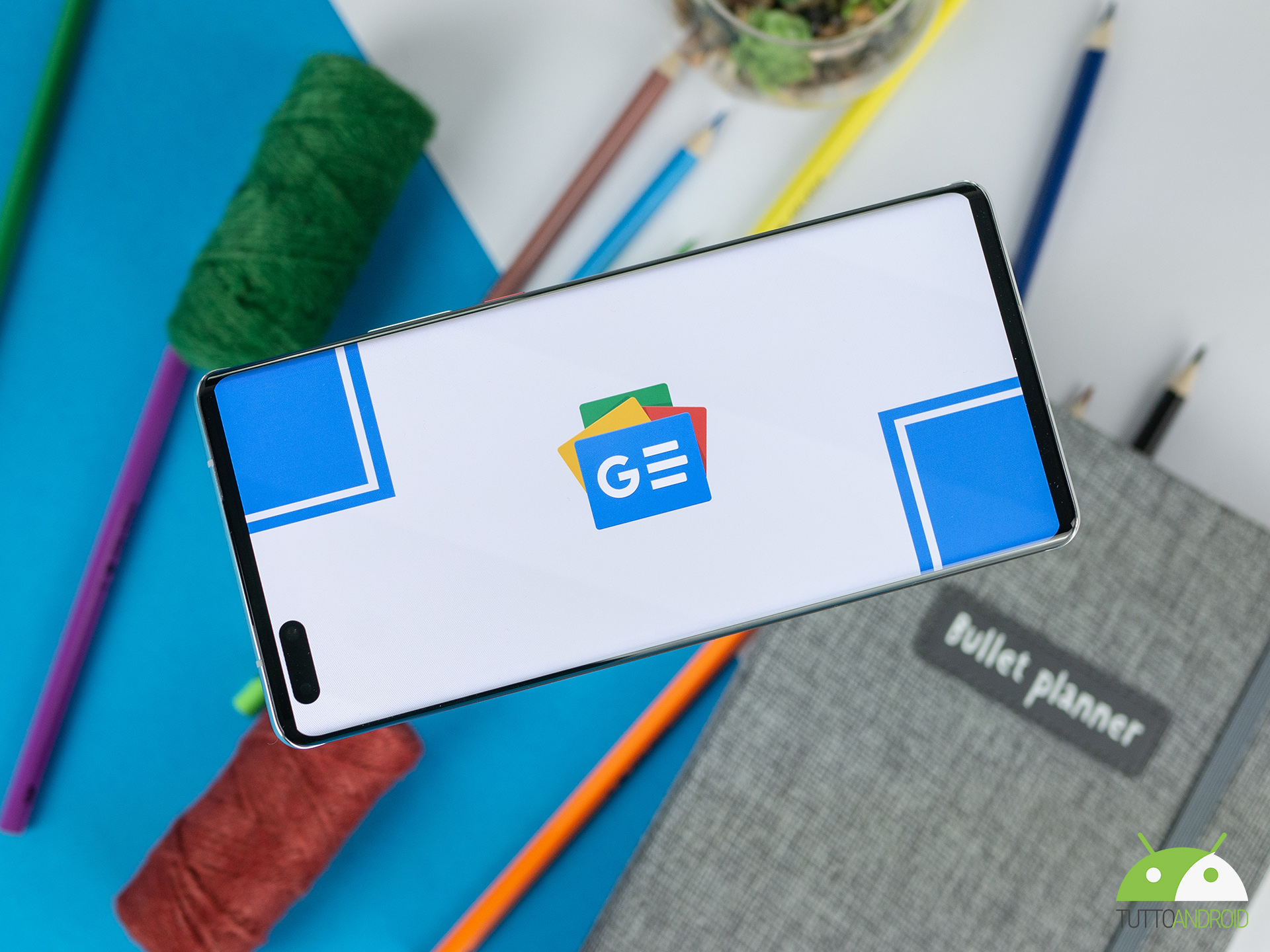Google News e Google Discover sono degli strumenti molto comodi e potenti a disposizione di tutti gli utenti Android, tuttavia per rendere davvero al massimo e per essere in grado di suggerire contenuti che siano davvero rilevanti per il lettore necessitano di un tocco di personalizzazione.
La finalità della presente guida è proprio questa: illustrarvi in pochi semplici passi come bloccare le fonti che non vi interessino, come salvare le storie di vostro gradimento e, soprattutto, come far capire a Google quali notizie far comparire nel vostro feed.
Indice:
Come funziona Google News? Come decide quali notizie mostrare?
Partiamo dalle basi: l’applicazione di Google News si compone di quattro sezioni, vale a dire “Per te“, “Notizie” (“Headlines” nella versione americana), “Segui” ed “Edicola“.
Due di queste sezioni non sono legate agli interessi effettivi dell’utente: Notizie comprende articoli che vengono suggeriti sulla base degli interessi regionali o globali del momento (ad esempio, in questo momento sono gli articoli sulla guerra in Ucraina ad interessare maggiormente); Edicola è una raccolta di fonti consigliate e comprende una sezione News Showcase con articoli selezionati dalle redazioni e poi varie aree di interesse (Intrattenimento, Cibo e bevande, Scienza e tecnologia, Sport e quant’altro).
Le sezioni che davvero vengono ritagliate con cura sartoriale da Google News sugli interessi dell’utente sono Per te e Segui. La seconda serve soprattutto per seguire Argomenti — “per ricevere più notizie relative ai tuoi interessi nella sezione Per te” —, tenere d’occhio le fonti seguite, seguire determinate località per ricevere notizie locali e visualizzare la raccolta delle notizie salvate.
Tutta questa opera di selezione si riflette sugli articoli che vengono mostrati in “Per te“, in cui Big G fa confluire le notizie che ritiene interessanti per l’utente sulla base di fattori che incidono sull’algoritmo, come ricerche su Google e articoli visualizzati. Molto spesso questi articoli colgono nel segno, ma non di rado Google News suggerisce anche fonti e articoli ben distanti dagli interessi del lettore.
Come “addestrare” Google News
Se vi capita con una certa frequenza di imbattervi in articoli che non vi interessano affatto o in fonti che non seguite (magari perché di scarsa qualità), ci sono alcuni accorgimenti che potete mettere in pratica per ridurre questa seccatura. Al contempo, ci sono dei modi efficaci per far capire a Big G che determinati contenuti sono di vostro gradimento e che vorreste vederne di più.
Ecco come “addestrare” il vostro Google News:
- Aprite l’applicazione Google News.
- Fate tap sulla sezione Per te nella barra di navigazione in basso.
- Scorrete oltre le prime cinque storie: si riconoscono in quanto numerate e sono basate sulla popolarità.
- Individuate un articolo per il quale lasciare un feedback e aprite il menù overflow (toccando il tasto a tre punti nell’angolo in basso a destra della scheda).
- Nel menù pop-up così aperto lasciate il vostro feedback: pollice in su per ricevere “Altre notizie simili a questa“, pollice verso per vedere “Meno notizie simili a questa“.
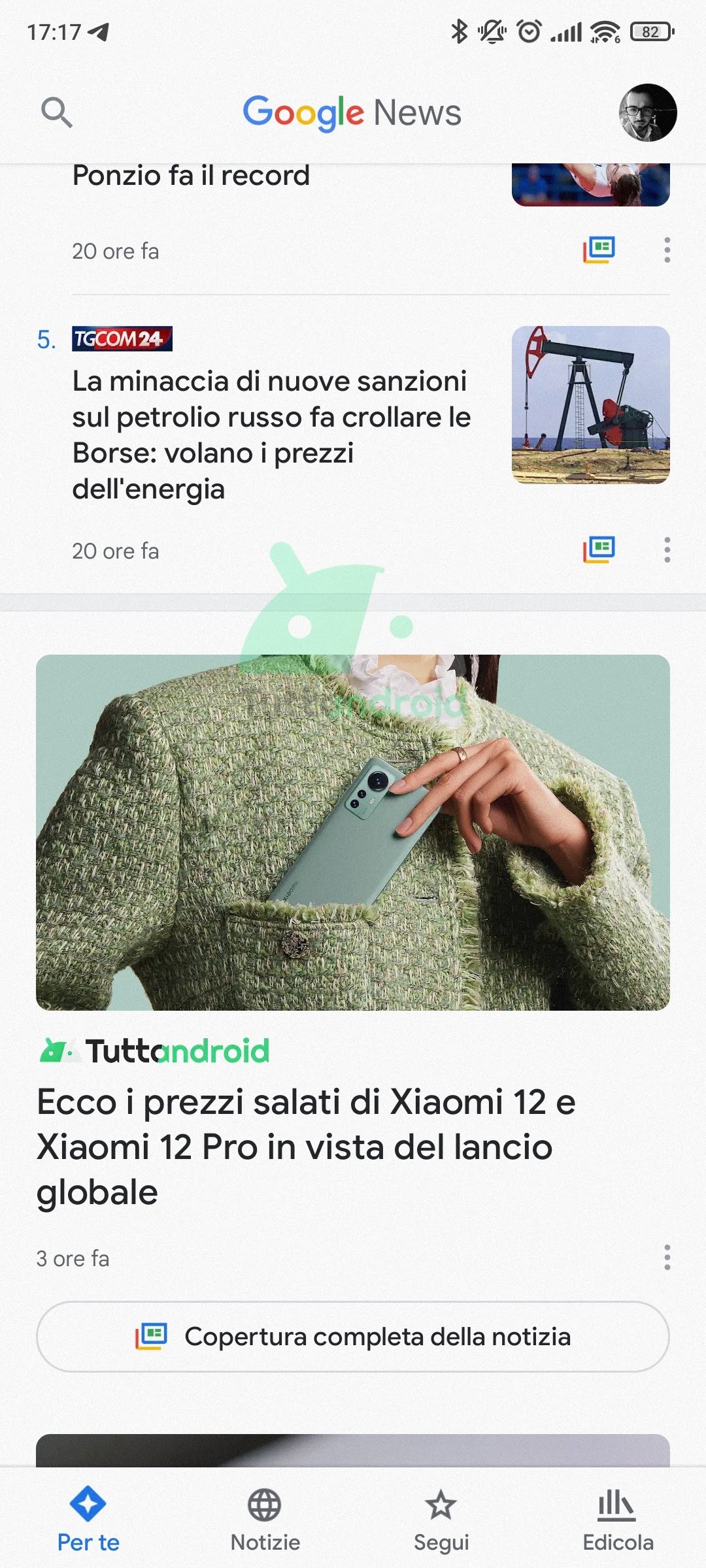
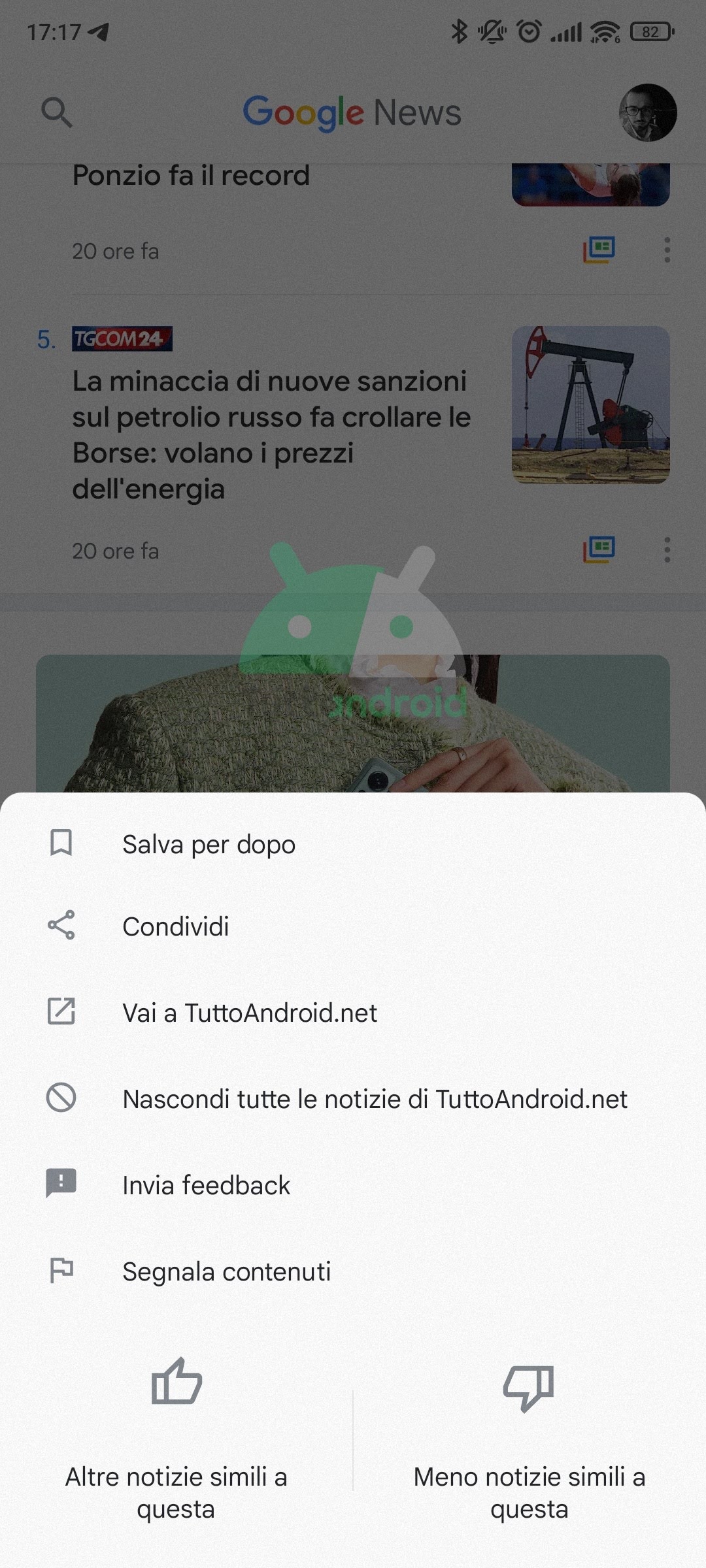

Ripetete la stessa operazione per altri articoli e in breve noterete come il feed di Google News si adatterà più precisamente ai vostri interessi.
Personalizzare il feed di Google Discover
Google Discover, per la sua accessibilità dalla schermata home con un semplice swipe, è una grande comodità, anche se gli annunci sparsi qua e là e un feed pieno di notizie poco rilevanti possono comprometterne l’effettiva utilità. Se per i primi c’è poco da fare, per le seconde qualche possibilità d’intervento esiste.
Poniamo il caso che abbiate trovato un articolo che non vi piace o di un argomento poco interessante, non dovete far altro che aprire il menù overflow (toccando il tasto a tre punti nell’angolo in basso a destra della scheda) e poi selezionare “Non mi interessa questa notizia” o il più drastico “[argomento] non mi interessa”. Infine, tramite “Gestisci interessi” potete accedere alle sezioni Seguito (argomenti che avete seguito in precedenza) e Non mi interessa.
Nella situazione contraria, ovvero nel caso in cui un articolo vi piaccia, potete semplicemente lasciare un Like toccando il piccolo cuore accanto al menù overflow.
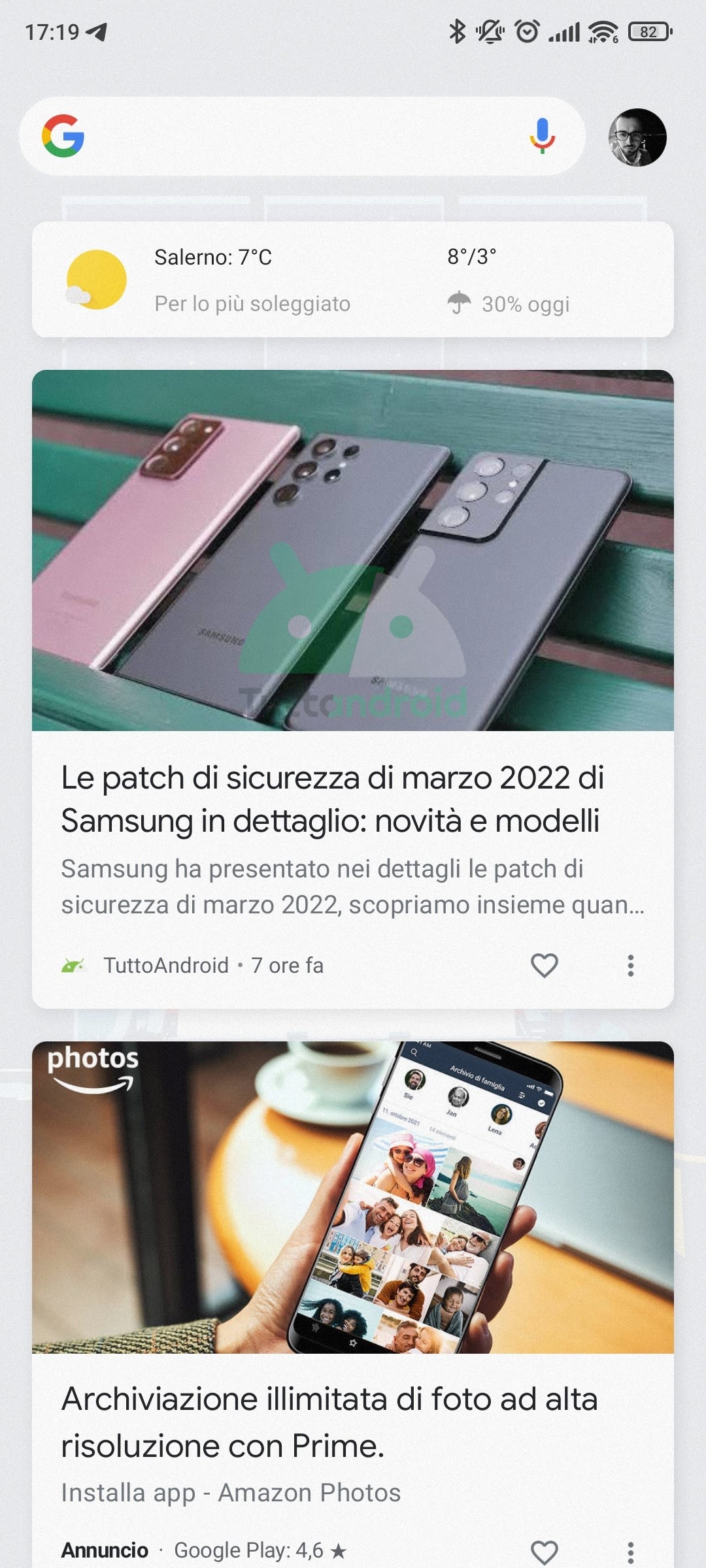
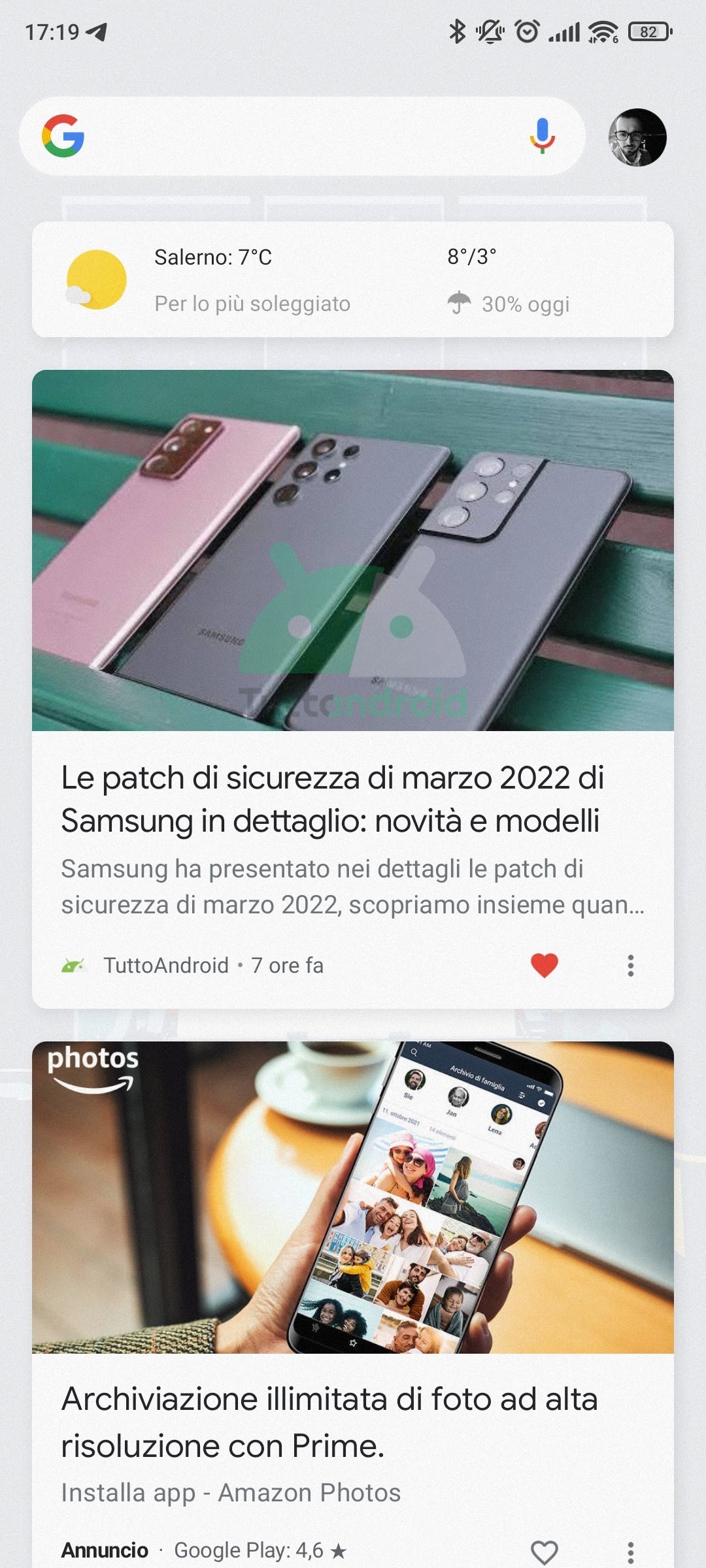
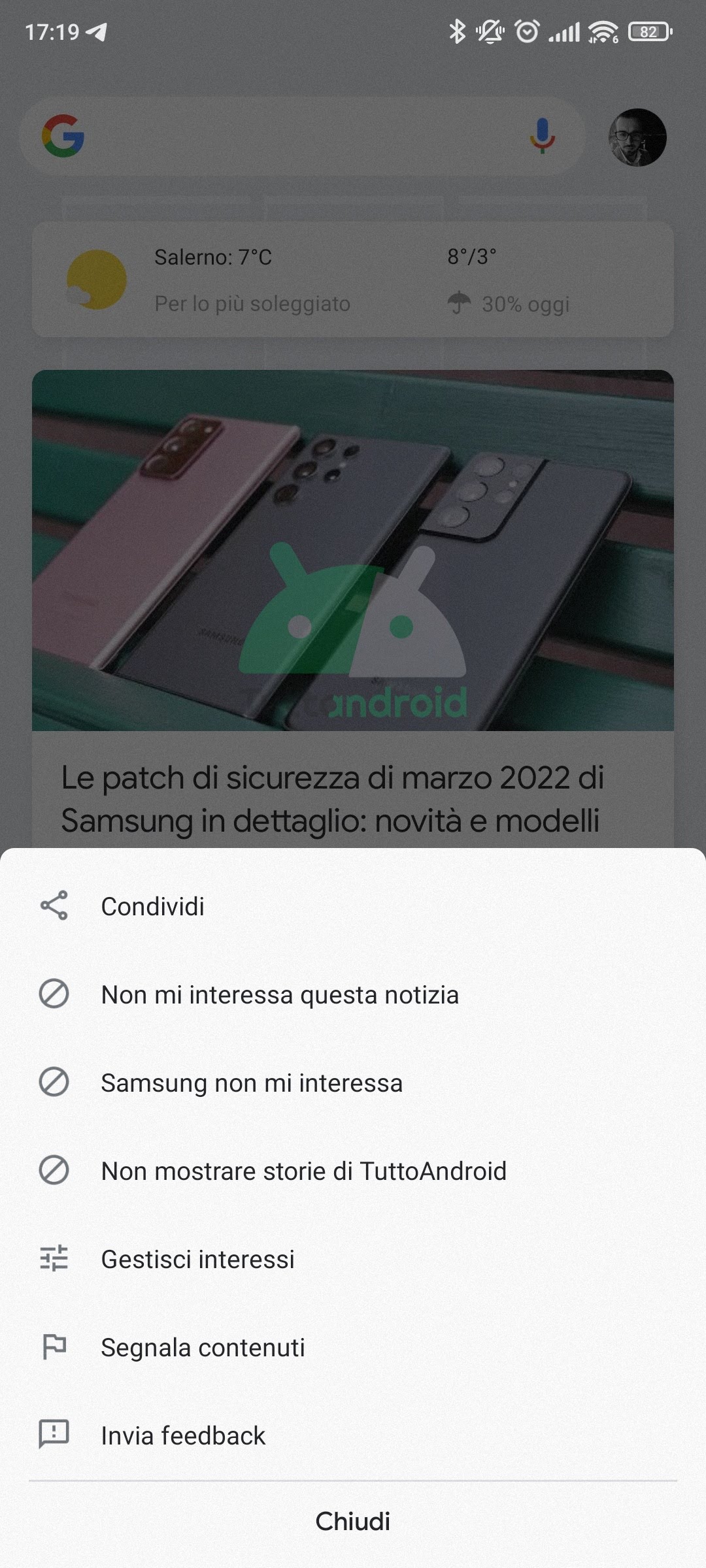
Come bloccare una fonte
Se personalizzare il feed per argomenti non vi basta e volete un controllo maggiore sulle fonti, sappiate che potete bloccarle del tutto, sia su Google News che su Google Discover.
La procedura è la stessa, al netto di diciture leggermente diverse:
- Aprite il menù overflow (toccando il tasto a tre punti nell’angolo in basso a destra della scheda)
- Selezionate l’opzione “Non mostrare storie di [nome fonte]” (Google Discover)/”Nascondi tutte le notizie di [nome fonte]” (Google News).
Leggi anche: migliori smartphone Android